
INHOUDSOPGAWE:
- Outeur John Day [email protected].
- Public 2024-01-30 07:25.
- Laas verander 2025-01-23 12:53.

Kort oorsig van Nvidia Jetson Nano
Jetson Nano Developer Kit is 'n klein, kragtige enkelbordrekenaar waarmee u verskeie neurale netwerke parallel kan bestuur vir toepassings soos beeldklassifikasie, objekopsporing, segmentering en spraakverwerking.
Jetson Nano word aangedryf deur 'n 1,4 GHz quad-core ARM A57-verwerker, 128-kern Nvidia Maxwell GPU en 4 GB RAM. Dit het vier USB-tipe A-poorte, waaronder een USB 3.0, beide HDMI en DisplayPort vir video en 'n gigabit Ethernet-aansluiting. Daar is 'n ingeboude CSI -kamerasleuf, alhoewel u ook kameras via USB kan aansluit. Net soos die Raspberry Pi, het die Jetson Nano ook 40 GPIO -penne (algemene invoer / afvoer) wat u kan gebruik om aan ligte, motors en sensors te koppel. Ongelukkig het die Jetson Nano geen draadlose en bluetooth -verbinding aan boord nie. 'N Mikro-USB-poort word gebruik om dit aan 'n krag te koppel, maar daar is ook 'n vat-aansluiting wat u kan gebruik met 'n opsionele hoë-kragbron wat 4 ampère bied vir meer intensiewe take. u kan 'n opsionele waaier bo-op die wasbak heg as u verwerkerintensiewe take gaan uitvoer wat meer verkoeling verg.
Die verkoopprys vir die Jetson Nano is 99 dollar, wat byna twee keer duurder is as die Raspberry Pi, maar dit bied terselfdertyd baie meer geleenthede deur die gebruik van Nvidia GPU's.
Voorrade
Voordat u u NVIDIA Jetson Nano opstart, benodig u onderstaande items. Ek het my Jetson Nano gekoop deur die volgende skakel, wat 'n volledige kit met akrielkas bevat, ens.
- 'N Micro-SD-kaart (minimum 16 GB)
- Versoenbare kragtoevoer - 'n 5V 4A vat -aansluiting word aanbeveel, maar u kan ook 'n 5V 2.5A mikro -USB -toevoer gebruik.
- 'N Ethernet -kabel (opsioneel)
- Wifi USB -dongle (opsioneel)
- Bluetooth USB -adapter CSR 4.0 (opsioneel)
- MicroSD kaartleser
- HDMI -kabel
- LCD -monitor met HDMI -ingang
- Saak (opsioneel)
Stap 1: Monteer die kas vir Jetson Nano Developer Kit

Hierdie tas is spesiaal ontwerp vir die Jetson Nano en is gemaak van deursigtige akriel.
Stap 2: Skryf prent op die MicroSD -kaart
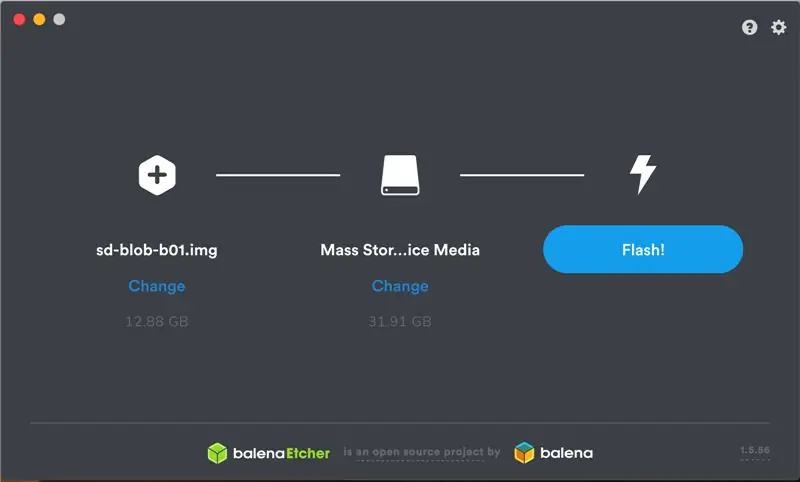
- Ons moet die Jetson Nano Developer Kit SD -kaartafbeelding van die NVIDIA -webwerf aflaai.
- Laai Etcher af, wat die Jetson -sagtewareafbeelding op u SD -kaart skryf.
- NVIDIA verskaf dokumentasie vir die flits van die.img-lêer na 'n mikro-SD-kaart vir Windows, macOS en Linux met Etcher.
- Nadat Etcher klaar is met flits, steek die microSD -kaart in die gleuf aan die onderkant van die Jetson Nano -module.
Stap 3: Begin vir die eerste keer
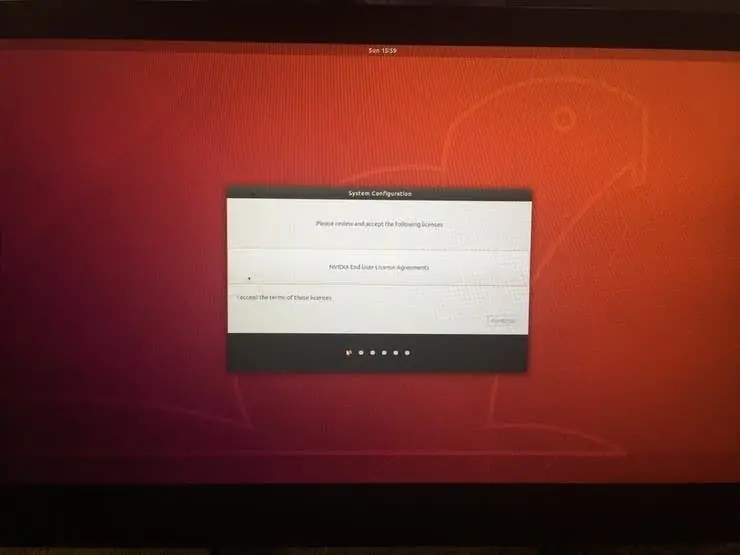
- Koppel 'n HDMI-skerm aan by Jetson Nano, koppel 'n USB-sleutelbord en muis en gebruik krag om dit op te laai via 'n mikro-USB-kragbron of 'n vataansluiting.
- As u aanvaar dat u Jetson Nano aan 'n HDMI -uitgang gekoppel is, moet u die volgende (of soortgelyke) op u skerm sien.
Stap 4: Aanvanklike opstelling
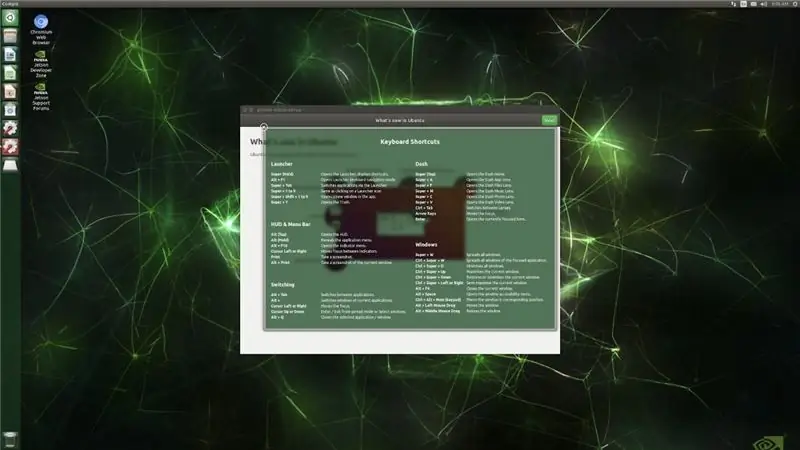
Die Jetson Nano Developer Kit sal u deur 'n aanvanklike opstelling neem, insluitend:
- Hersien en aanvaar NVIDIA Jetson sagteware EULA
- Kies stelseltaal, sleutelborduitleg en tydsone
- Skep gebruikersnaam, wagwoord en rekenaarnaam
- Teken aan
Nadat u aangemeld het, sien u die volgende lessenaar van NVIDIA Jetson.
Stap 5: Probleemoplossing
Soms gebeur dit dat u Jetson Nano homself afsluit. Dit het met my gebeur met my eerste poging. 'N 2.5A -toevoer behoort die probleem te vermy. U kan die amptelike Raspberry Pi -kragtoevoer vir die Pi -model 3B gebruik, aangesien dit 2,5A bied.
Stap 6: Gevolgtrekking
Ek hoop dat u hierdie gids nuttig gevind het en dankie dat u gelees het. In een van my komende tutoriale sal ek demonstreer hoe om diepteleermodelle wat in die openbare wolk op Jetson Nano opgelei is, te optimaliseer en te implementeer. As u enige vrae of terugvoer het? Gee 'n opmerking hieronder. As u van hierdie plasing hou, ondersteun my asseblief deur op my blog in te teken.
Aanbeveel:
Aan die gang met die I2C -sensorinterface ?? - Koppel u MMA8451 met behulp van ESP32's: 8 stappe

Aan die gang met die I2C -sensorinterface ?? - Koppel u MMA8451 met behulp van ESP32's: In hierdie tutoriaal leer u alles oor hoe om 'n I2C -toestel (versnellingsmeter) te begin, aan te sluit en te laat werk met die kontroleerder (Arduino, ESP32, ESP8266, ESP12 NodeMCU)
Om Arduino -sagteware (IDE) op Jetson Nano Developer Kit te installeer: 3 stappe

Om Arduino Software (IDE) op Jetson Nano Developer Kit te installeer: benodig u 'n Jetson Nano Developer Kit? 'N Internetverbinding met u jetson -bord met behulp van die ethernet -aansluiting of 'n WiFi -kaart wat geïnstalleer is
Aan die gang met die goedkoop RPLIDAR met Jetson Nano: 5 stappe

Aan die gang met die goedkoop RPLIDAR Gebruik van Jetson Nano: Kort oorsig Light Detection and Ranging (LiDAR) werk op dieselfde manier as wat ultrasoniese afstandmeters met laserpuls gebruik word in plaas van klankgolwe. Yandex, Uber, Waymo en ens. Belê baie in LiDAR -tegnologie vir hul outonome motorpr
Aan die gang met die Raspberry Pi 4 Desktop Kit: 7 stappe

Aan die gang met die Raspberry Pi 4 Desktop Kit: Die Raspberry Pi 4 is 'n klein, kragtige mini-rekenaar met 4K-ondersteuning met twee skerms, USB 3.0, 'n nuwe SVE en GPU, en tot 4 GB RAM. leer hoe om die Raspberry Pi 4 Model B op te stel en alles te installeer wat u nodig het om die
Hoe om aan te sluit en aan die gang te kom met u DJ -toerusting: 8 stappe

Hoe om aan te sluit en aan die gang te kom met u DJ -toerusting: Die doel van hierdie instruksies is om u, die leser, te wys hoe u u draaitafel kan opstel en hoe u u DJ -toerusting kan koppel
